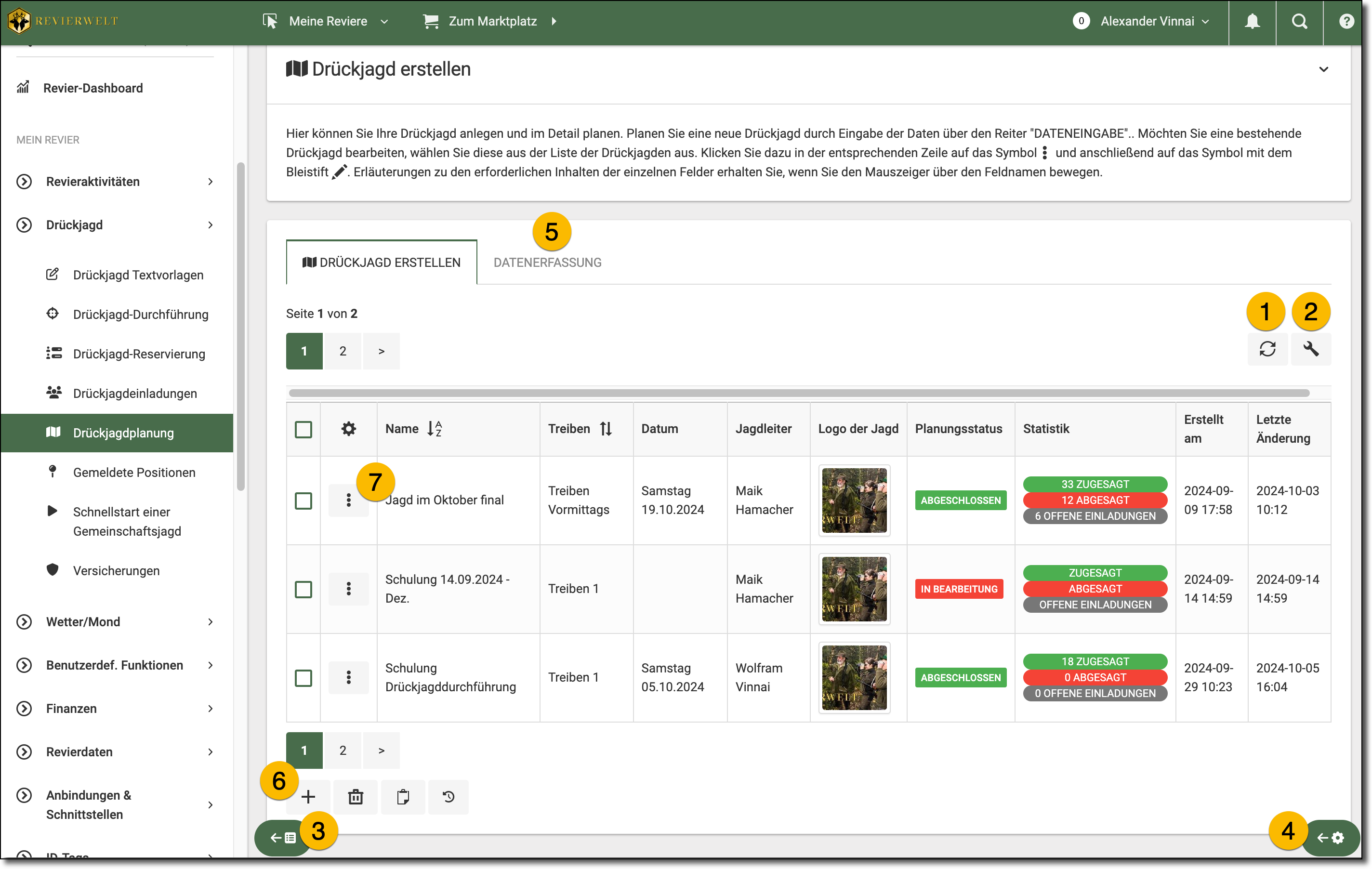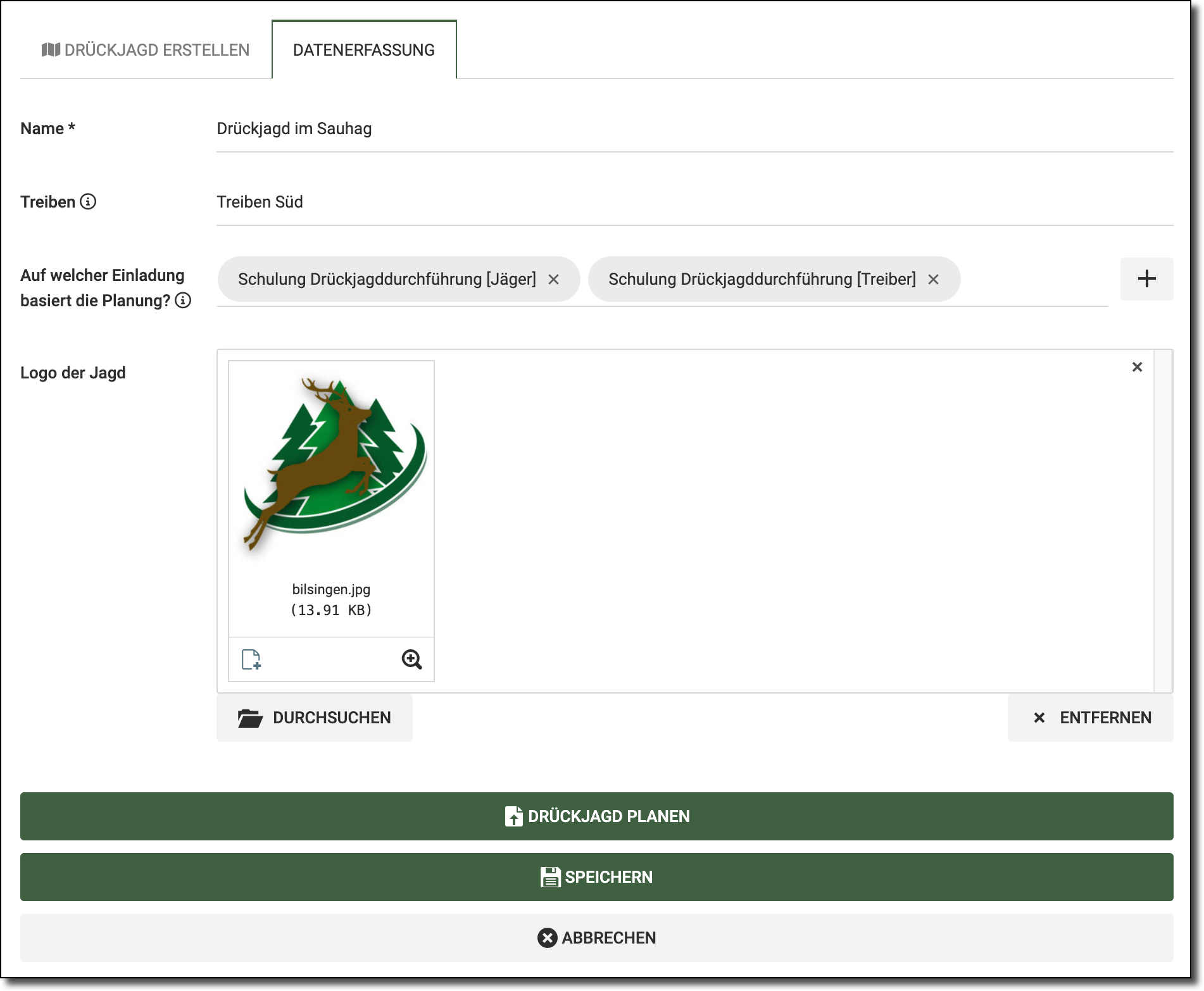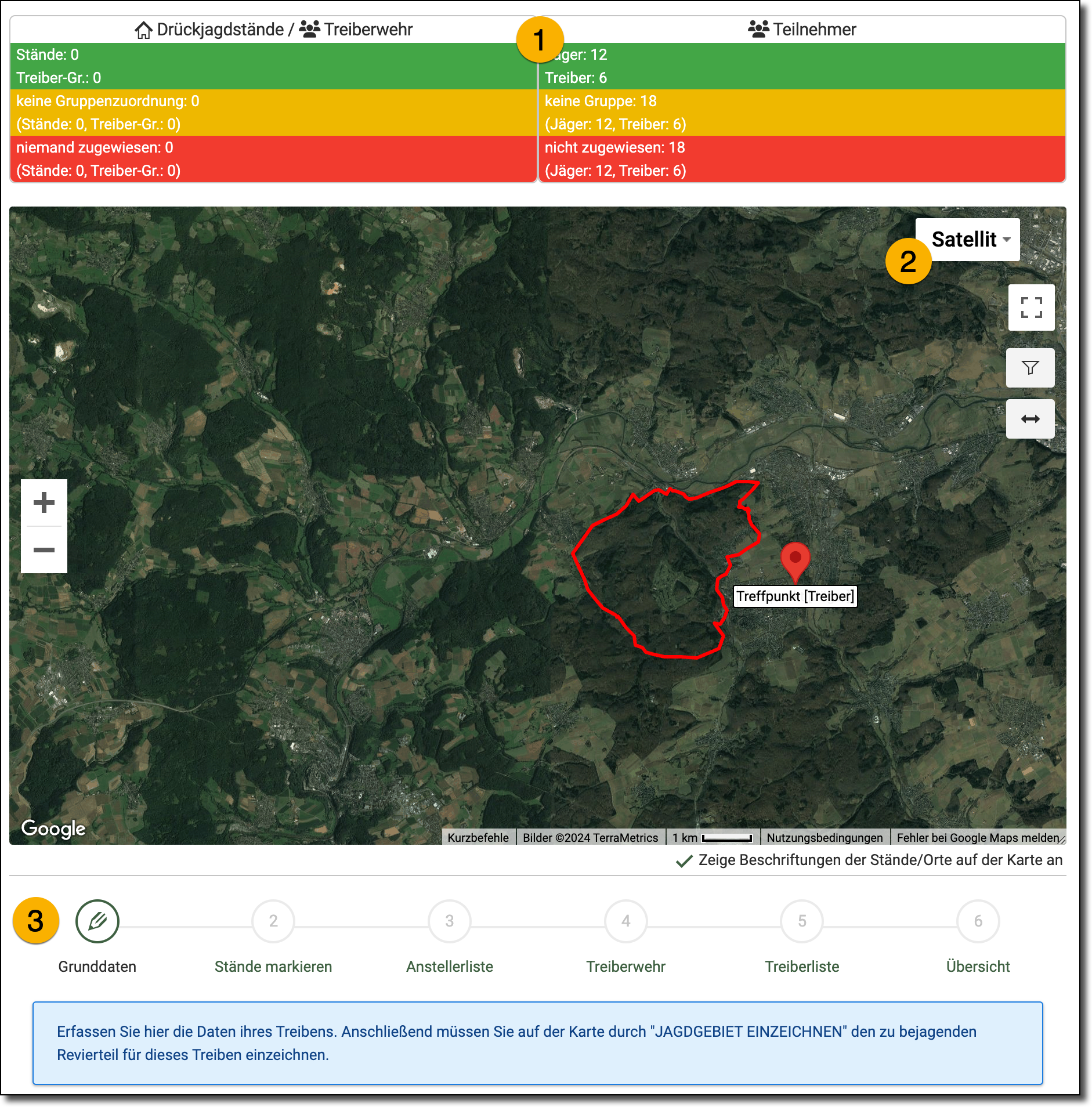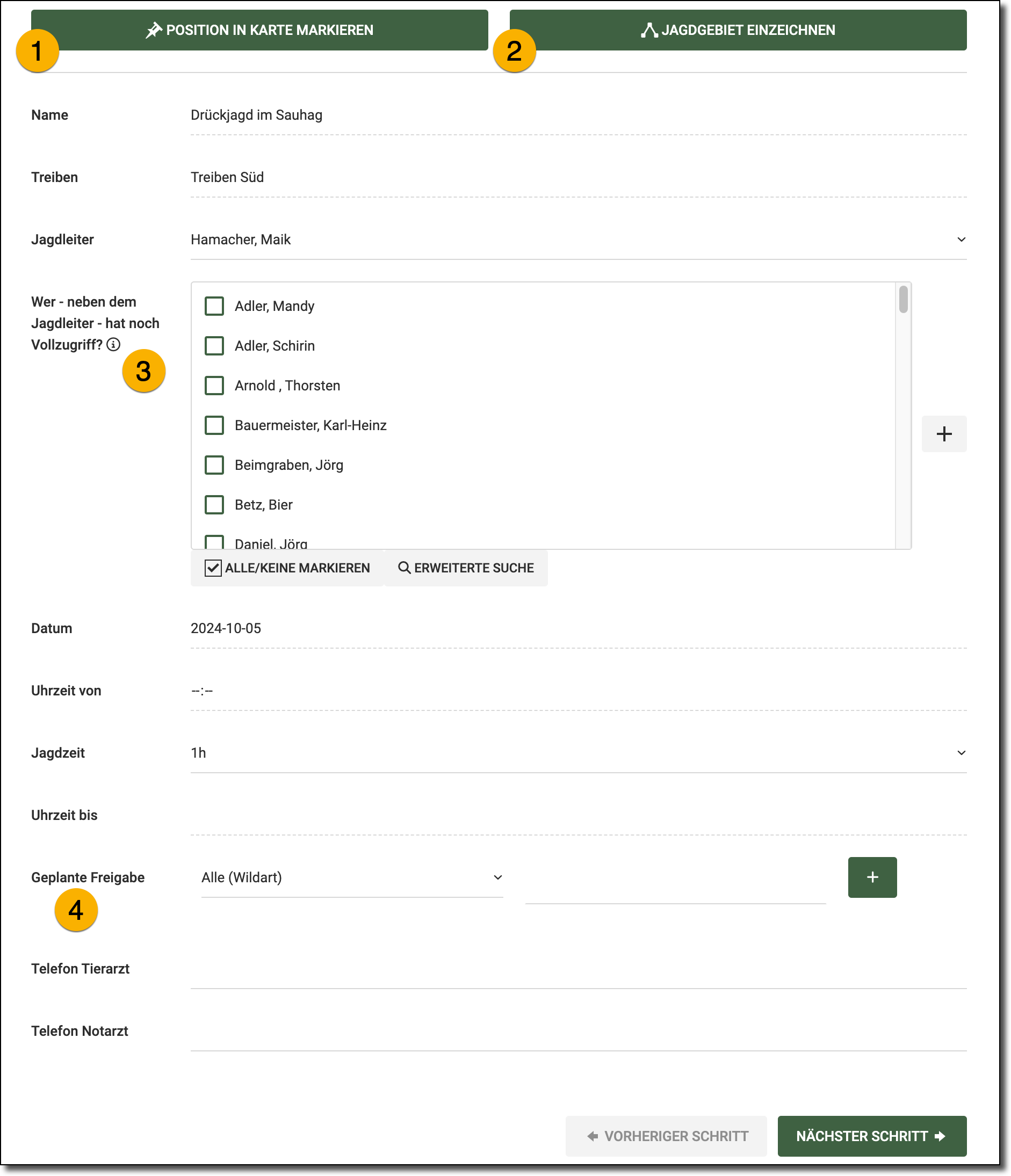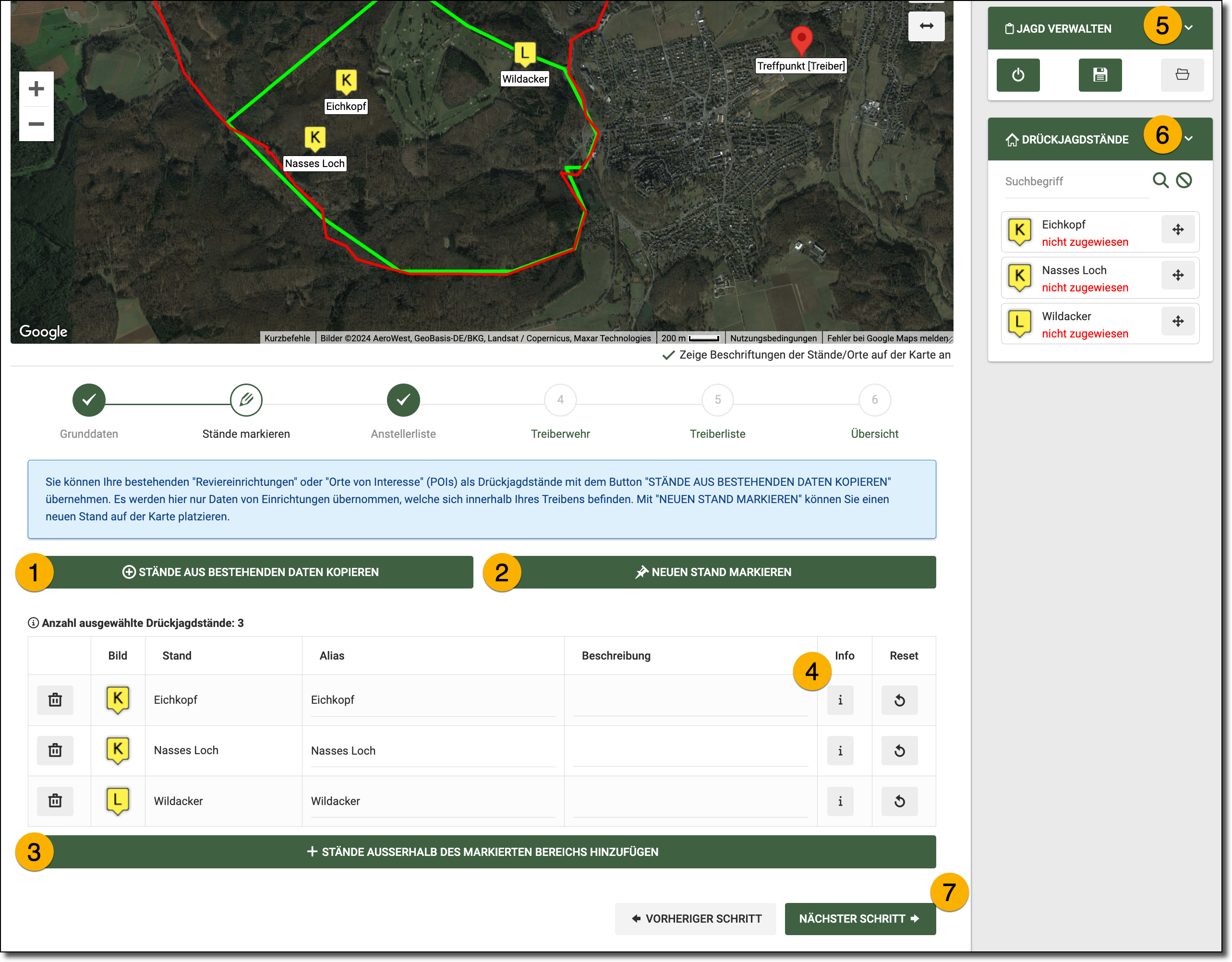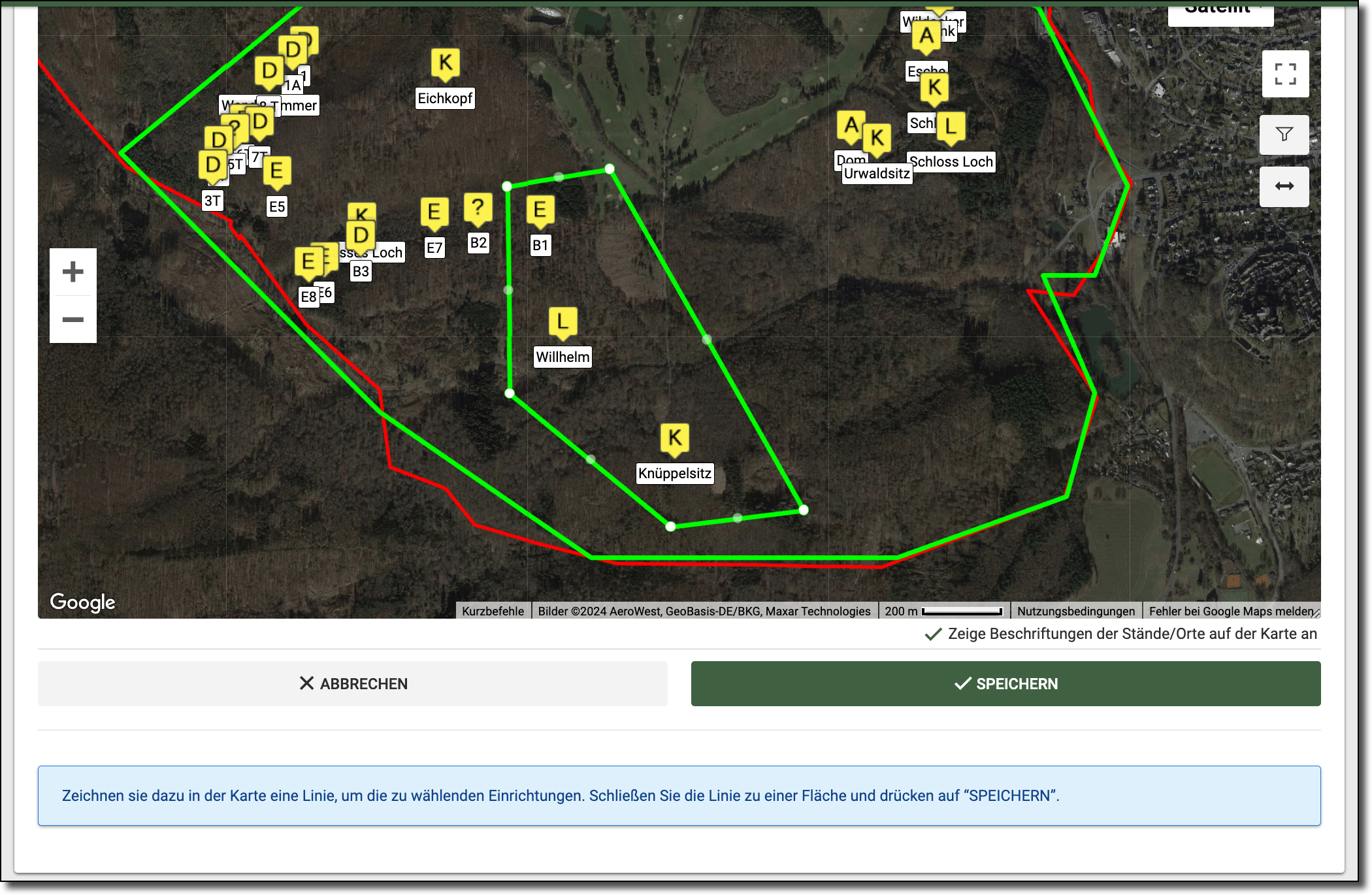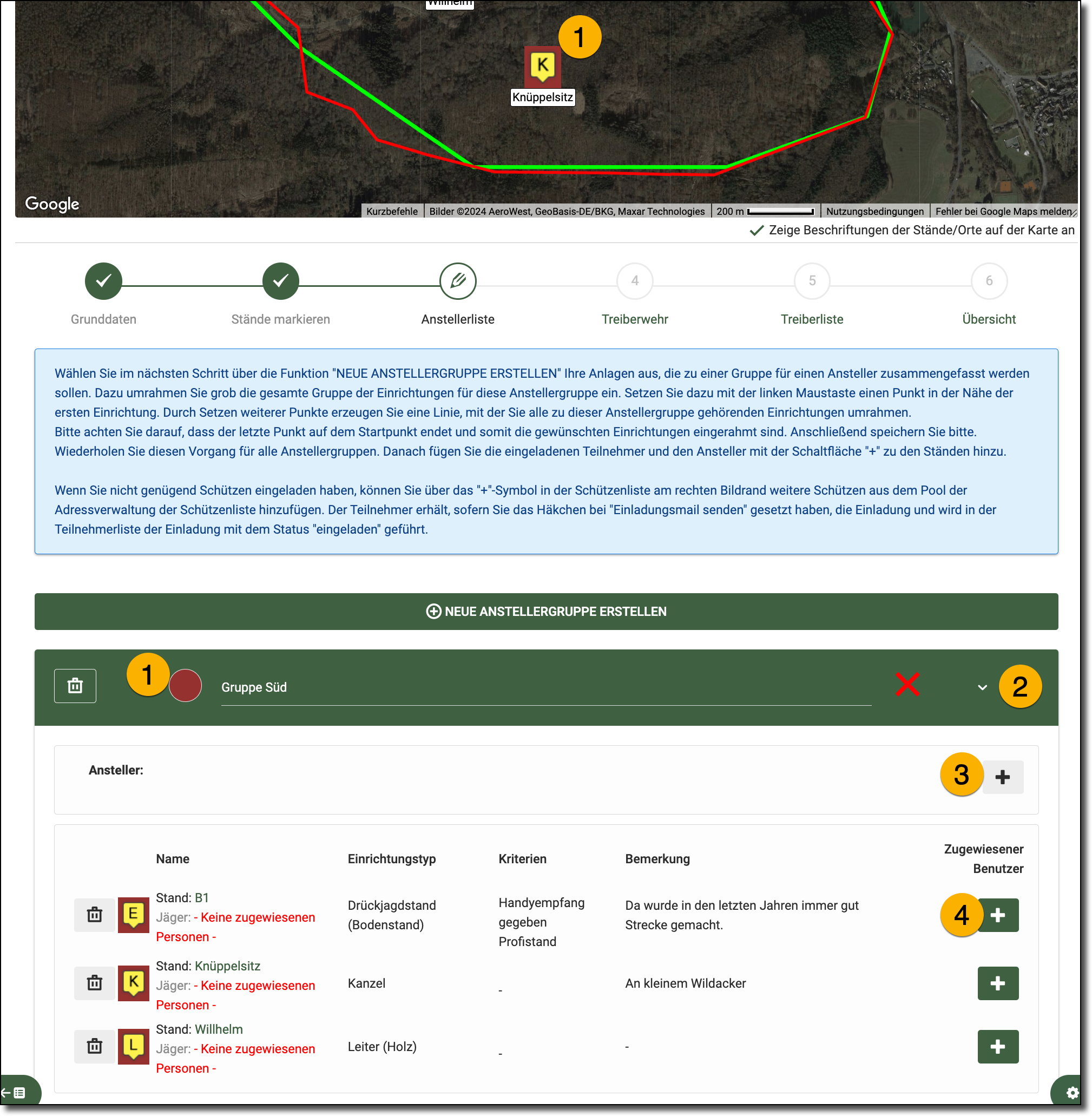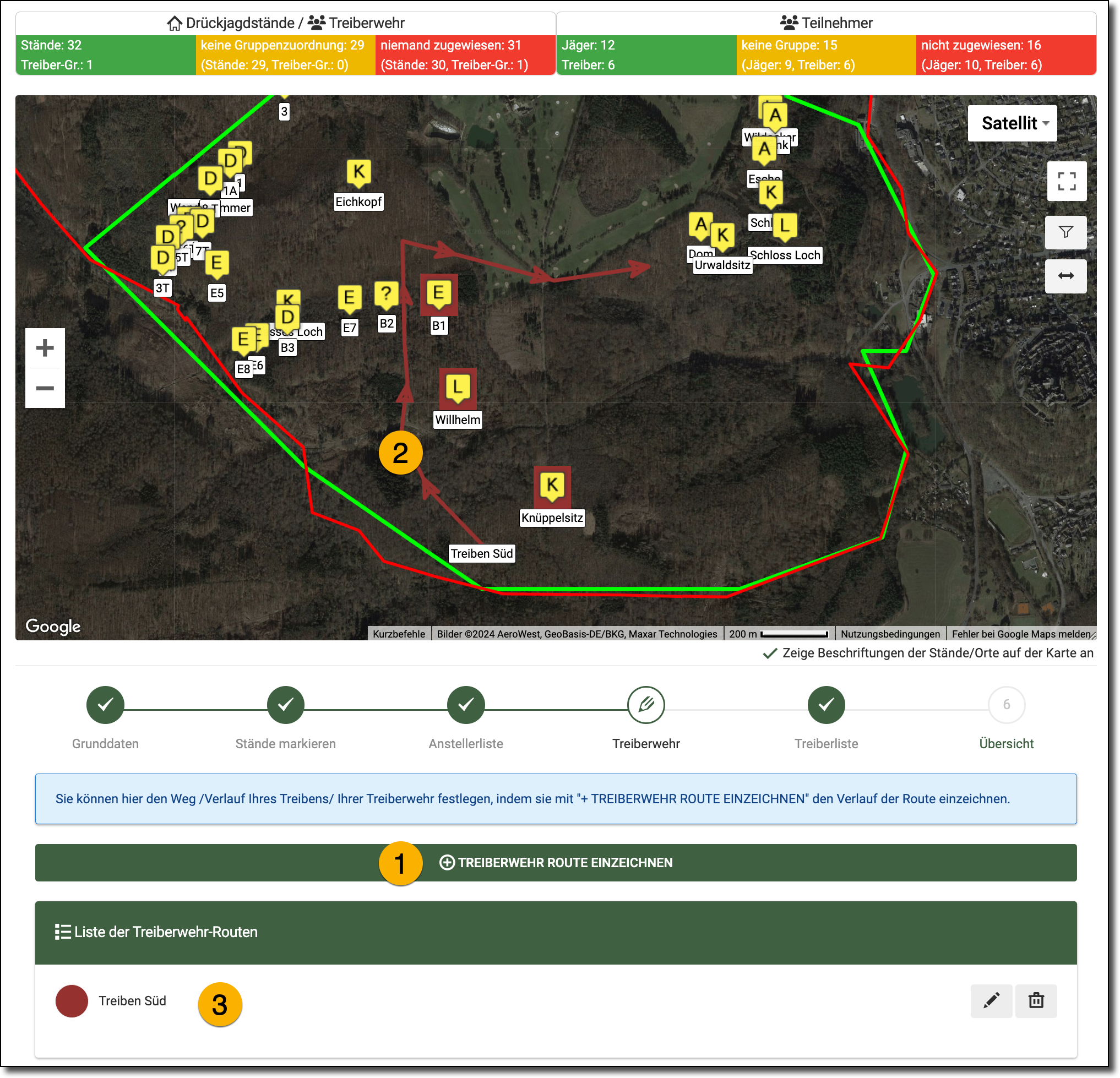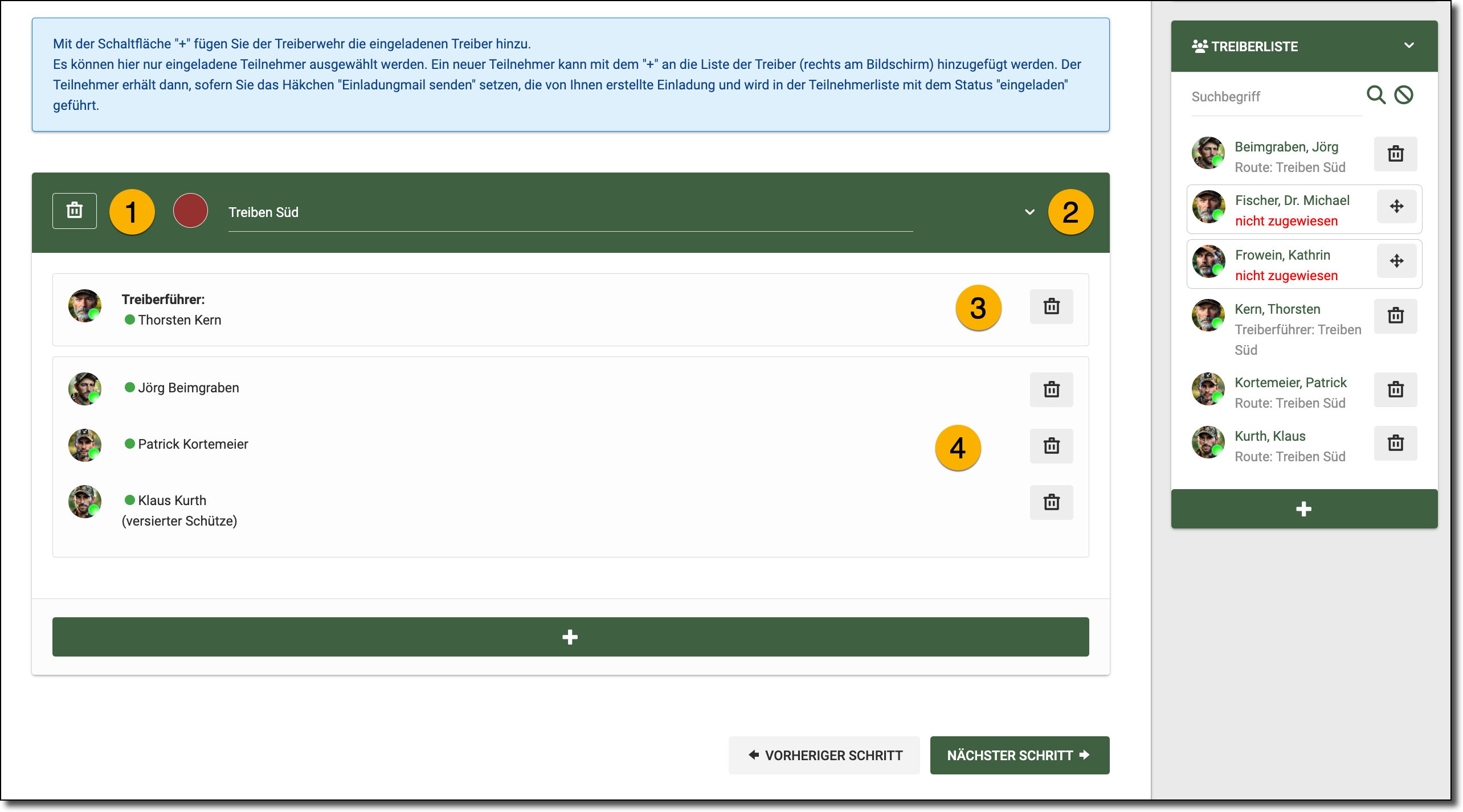Drückjagdplanung
Grundsätzliches zur Funktion Drückjagd
Der erste Schritt zur Erstellung einer Drückjagd ist immer die Erstellung einer Textvorlage über den Menüpunkt Drückjagd Textvorlagen. Wenn Sie die Textvorlagen für die Jäger und die Treiber erstellt haben, wechseln Sie in den Menüpunkt Drückjagdeinladungen. Hier laden Sie die Jäger und die Treiber über die zuvor erstellten Textvorlagen ein.
Nachdem Sie die Textvorlagen erstellt und die Jäger und Treiber eingeladen haben, folgt als nächster Schritt die Drückjagdplanung. Hier legen Sie sämtliche Daten zu Ihrer geplanten Drückjagd an: Jagdgebiet, Treffpunkt, Ansteller, Schützenstände, Treiberwehren. Ihr jeweiliger Planungsstand kann gesichert und jederzeit abgerufen und verändert werden.
Am Tage der Drückjagd starten Sie die Jagd über die Funktion Drückjagddurchführung. Hier können Sie allen Teilnehmern einen Zugangslink senden, mit dem sich diese in die Echtzeitdarstellung der Drückjagd einklinken können. Hier werden auch alle gemeldeten Positionen (Erlegungen, erforderliche Nachsuchen, Unfälle etc.) angezeigt.
Mit Hilfe der Funktion Drückjagdplanung können Sie sämtliche Aktivitäten vor, während und nach der Drück- oder Treibjagd komfortabel planen und abarbeiten.
Angefangen von der Einladungsliste, der Zuweisung von Schützen zu Ständen, Ausdruck von Revierkarten, Standkarten und Treiberkarten, Zusammenstellung der Treiberwehr und Hundegruppen inklusive GPS-Überwachung bis hin zur Streckenerfassung und Wildbretvermarktung erledigt diese Funktion sämtliche Aufgaben auf einfache und komfortable Weise.
Sie können die Drückjagdplanung zu jedem beliebigen Zeitpunkt mit dem aktuellen Planungsstand abspeichern.
Im Reviermenü wählen Sie unter MEIN REVIER -> Drückjagd-> Drückjagdplanung.
- Hier können Sie die Tabelle aktualisieren.
- Hier öffnen Sie die Tabellenoptionen: Legen Sie fest, wie viele Datensätze Sie auf einer Seite darstellen möchten und ob und in welcher Reihenfolge die Spalten dargestellt werden sollen.
- Hier blenden Sie die linke Menüspalte ein oder aus.
- Hier blenden Sie die rechte Menüspalte ein oder aus.
- Hier können Sie einen neuen Datensatz anfügen.
- Alternativ können Sie auch unten auf das Plus-Symbol klicken.
- Mit Klick auf das Bleistift-Symbol können Sie den entsprechenden Datensatz bearbeiten.
1. Schritt
Im Fenster Drückjagd erstellen können Sie nun eine neue Drückjagd erstellen.
HINWEIS: Wenn Ihre Drückjagd mehr wie 1 Treiben beinhaltet, müssen Sie für jedes Treiben eine eigene Drückjagd erstellen. Sie können dazu die zuerst erstellte Drückjagd kopieren und entsprechend anpassen.
- Im Feld Name geben Sie der Drückjagd einen Namen.
- Im Feld Treiben geben Sie dem Treiben einen Namen.
- Im Aufklappmenü Einladung wählen Sie eine bereits erstellte Einladung aus. Sie müssen sowohl für Jäger wie auch für Treiber eine Einladung erstellt haben. Mit Klick auf das Plus-Symbol können Sie hier auch eine neue Einladung erstellen.
- Im Feld Logo der Jagd können Sie ein Bild hochladen. Mit Klick auf den Button DURCHSUCHEN können Sie eine Datei von Ihrem Computer hochladen.
- Klicken Sie nun auf den Button DRÜCKJAGD PLANEN, um zum nächsten Planungsabschnitt zu gelangen oder auf SPEICHERN, um den aktuellen Planungsstand zu speichern.
2. Schritt
- Hier sehen Sie die Informationen zum aktuellen Planungsstand.
- Hier können Sie verschiedene Karten auswählen.
- Hier sehen Sie, bei welchem Planungsstand Sie sich aktuell befinden.
3. Schritt
- Mit Klick auf den Button POSITION… können Sie wichtige Punkte in der Karte einzeichnen.
- Mit Klick auf den Button JAGDGEBIET… können Sie gegebenenfalls den Revierteil einzeichnen, in dem die Jagd stattfinden soll.
- Hier können Sie auswählen, wer vollen Zugriff auf die Drückjagddaten erhalten soll, z.B. Hilfskräfte.
- Im Feld Geplante Freigabe wählen Sie die freigegebenen Wildarten aus. Im nebenstehenden Feld können Sie die Freigabe weiter eingrenzen, in dem Sie Wildklassen zu den gewählten Wildarten hinzufügen. Im Freitextfeld darunter können Sie ausserdem weitere Informationen eintragen.
Geben Sie nun die weiteren Daten Jagdbeginn und Dauer und andere Informationen ein.
Mit Klick auf den Button NÄCHSTER SCHRITT gelangen Sie zum nächsten Fenster.
4. Schritt
Im folgenden Fenster legen Sie nun die Stände für die Drückjagd fest:
- Mit Klick auf den Button STÄNDE AUS BESTEHENDEN DATEN KOPIEREN können Sie die unter Reviereinrichtungen und Orte von Interesse angelegten Stände übernehmen.
Sie können mit Klick auf das Filter-Symbol auch hier noch eine weitere Auswahl treffen – z.B. geschlossene Kanzeln ausschliessen o.ä..
Sie können ausserdem einen Aliasnamen für jeden Stand eingeben – z.B. eine Nummer, die den Stand kennzeichnet. - Mit Klick auf den Button NEUEN STAND MARKIEREN können Sie neue Stände auf der Karte per Mausklick anlegen und bearbeiten.
- Sie können mit dem Button STÄNDE AUSSERHALB… auch Stände dazu wählen, die nicht im eingezeichneten Jagdgebiet liegen – z.B. um Jäger an Fernwechseln abzusetzen.
- Mit Klick auf das Info-Symbol können Sie Informationen zum betreffenden Stand abrufen.
- Hier können Sie die Planung verlassen, speichern oder laden.
- Hier sehen Sie die gewählten Stände.
- Mit Klick auf den Button NÄCHSTER SCHRITT gelangen Sie zum nächsten Fenster.
5. Schritt
Im folgenden Fenster erstellen Sie mit Klick auf den Button NEUE ANSTELLERGRUPPE ERSTELLEN die Anstellergruppen:
- Wählen Sie nun die zur Anstellergruppe gehörigen Stände aus, in dem Sie auf der Karte per Mausklick eine Linie um die gewünschten Stände ziehen.
- Klicken Sie auf den Button SPEICHERN und geben Sie der Anstellergruppe einen Namen. Dann klicken Sie auf OK.
- Die zur der Anstellergruppe gehörigen Stände sind farblich markiert, dieselbe Farbmarkierung findet sich auch bei der Anstellergruppe.
- Tippen Sie auf das Pfeil-unten-Symbol, um alle Informationen zu sehen.
- Mit Klick auf das Plus-Symbol wählen Sie den Ansteller für diese Gruppe aus. Sobald eine Anstellergruppe einen Ansteller zugewiesen bekommen hat, ändert sich das rote X in einen gelben Kreis.
- Mit Klick auf das grün unterlegte Plus-Symbol wählen Sie den Schützen für den jeweiligen Stand aus.HINWEIS: Sie können Ansteller und Schützen auch zuweisen, in dem Sie auf den betreffenden Namen in der Liste im rechten Fenster tippen, halten und den Namen auf das Anstellerfeld bzw. den Stand ziehen.
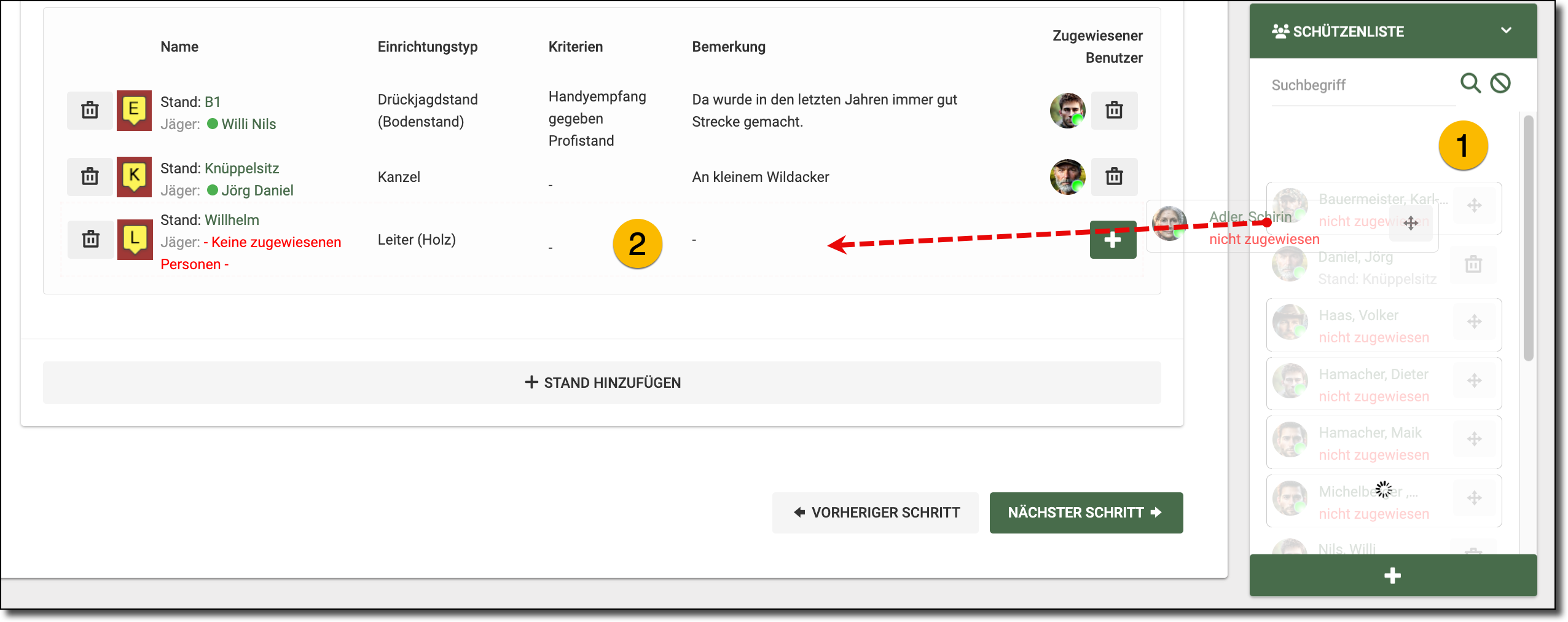 Mit Klick auf den Button NÄCHSTER SCHRITT gelangen Sie zum nächsten Fenster.
Mit Klick auf den Button NÄCHSTER SCHRITT gelangen Sie zum nächsten Fenster.
6. Schritt
Im folgenden Fenster erstellen Sie nun die Routen für die Treiberwehren.
- Klicken Sie auf den Button TREIBERWEHR ROUTE EINZEICHNEN.
- Legen Sie Sie nun die Route an, in dem Sie auf der Karte per Mausklick die Treiberroute einzeichnen. Beenden Sie die Route, in dem Sie zweimal auf den letzten Punkt klicken.
- Klicken Sie auf den Button SPEICHERN und geben Sie der Treiberwehr-Route einen Namen. Die Route auf der Karte und das Symbol vor dem Namen der Treiberwehr wird eine Farbe zugeordnet.
7. Schritt
Im folgenden Fenster weisen Sie nun die Treiber der jeweiligen Treiberwehr zu.
- Dem Symbol vor dem Namen der Treiberwehr wird eine Farbe zugeordnet.
- Tippen Sie auf das Pfeil-unten-Symbol, um alle Informationen zu sehen.
- Mit Klick auf das Plus-Symbol wählen Sie den Treiberführer für diese Treibergruppe aus.
- Mit Klick auf das grün unterlegte Plus-Symbol wählen Sie die Treiber aus.HINWEIS: Sie können Treiber und Treiberführer auch zuweisen, in dem Sie auf den betreffenden Namen in der Liste im rechten Fenster tippen, halten und den Namen in das linke Fenster ziehen.
Mit Klick auf den Button NÄCHSTER SCHRITT gelangen Sie zum nächsten Fenster.
Im folgenden Fenster erhalten Sie eine Übersicht über Ihre soeben angelegte Drückjagdplanung.
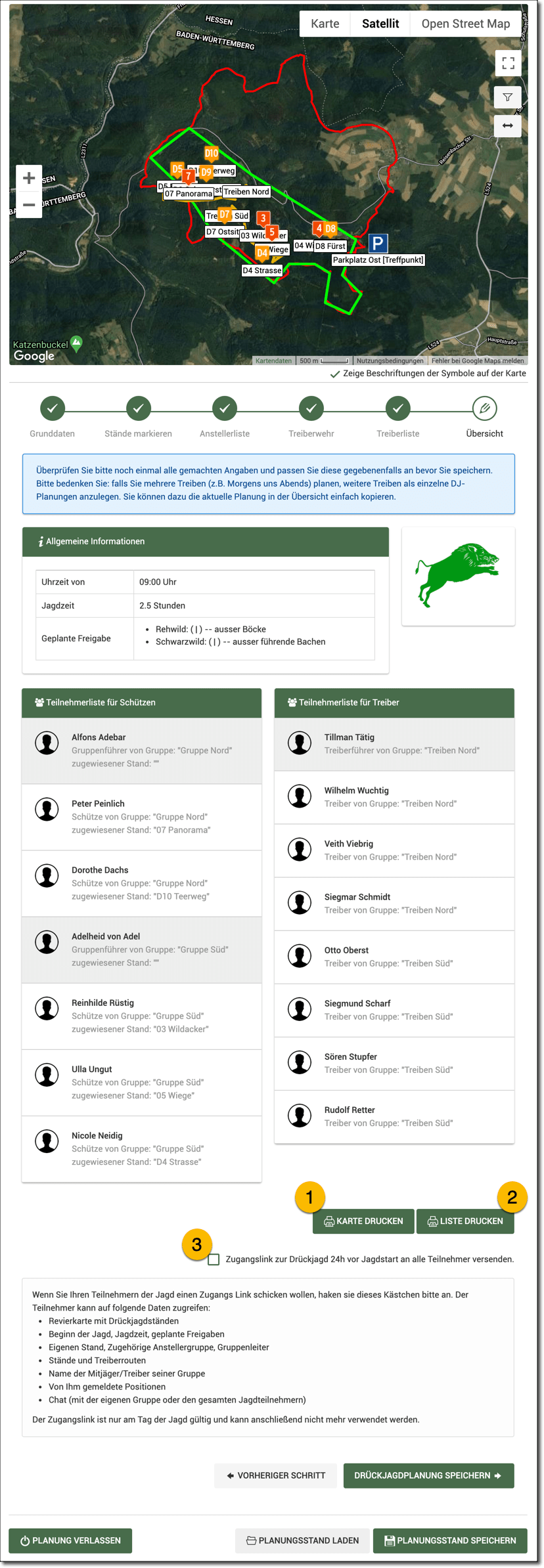
- Mit Klick auf den Button KARTE DRUCKEN erzeugen Sie eine PDF-Datei, die Sie auf Ihren Computer laden und anschliessend ausdrucken können.
- Mit Klick auf den Button LISTE DRUCKEN erzeugen Sie eine PDF-Datei, die Sie auf Ihren Computer laden und anschliessend ausdrucken können
- Wenn Sie einen Haken bei Zugangslink setzen, wird der Link 24Stunden vor Jagdstart an alle Teilnehmer versendet. Dies können sich damit in die Drückjagd einloggen.
- Mit Klick auf den Button DRÜCKJAGDPLANUNG SPEICHERN schliessen Sie diese Drückjagdplanung ab.
- Mit Klick auf den Button PLANUNGSSTAND SPEICHERN können Sie jederzeit einen “Schnappschuss” erstellen, zu dem Sie bei Bedarf wieder zurückkehren können.
- Mit Klick auf den Button PLANUNG VERLASSEN können Sie die aktuellen Planung ohne zu speichern abbrechen.
Falls Sie weitere Fragen haben, schreiben Sie eine E-Mail an: support@revierwelt.de